Ako zmeniť predvolený obrázok priečinka v prieskumníkovi súborov systému Windows 10

Systém Windows automaticky vyberie predvolený obrázok priečinka. Ak však chcete prispôsobiť súbor Prieskumník a vytvoriť si vlastný, tu je postup nastavenia požadovaného obrázka.
Ak máte v priečinku veľa fotografiíSystém Windows vyberie predvolený obrázok, ktorý sa zobrazí, keď je zobrazenie nastavené na zobrazenie miniatúr na strednej alebo väčšej. Systém Windows zvyčajne vyberie jednu z prvých štyroch uvedených v priečinku. Prípadne sa zobrazí iba predvolená ikona obrázka systému Windows. Možno však budete chcieť veci trochu prispôsobiť. Najmä ak urobíte veľa fotografií, môže to uľahčiť nájdenie správnej zbierky pomocou vizuálneho podnetu. Tu je príklad, ako môžete urobiť ľubovoľný obrázok ako predvolený pre priečinok, ktorý sa zobrazí pri otvorení programu Prieskumník.
Zmeniť predvolený priečinok Obrázok Prieskumník súborov systému Windows 10
Najprv otvorte program Prieskumník a kliknite pravým tlačidlom myši na priečinok, ktorý chcete zmeniť predvolený obrázok, a vyberte vlastnosti z kontextovej ponuky. Potom kliknite na kartu Prispôsobiť a potom na tlačidlo „Vybrať súbor“. Napríklad tu zmením predvolenú fotografiu pre priečinok s názvom „Uložené obrázky“.
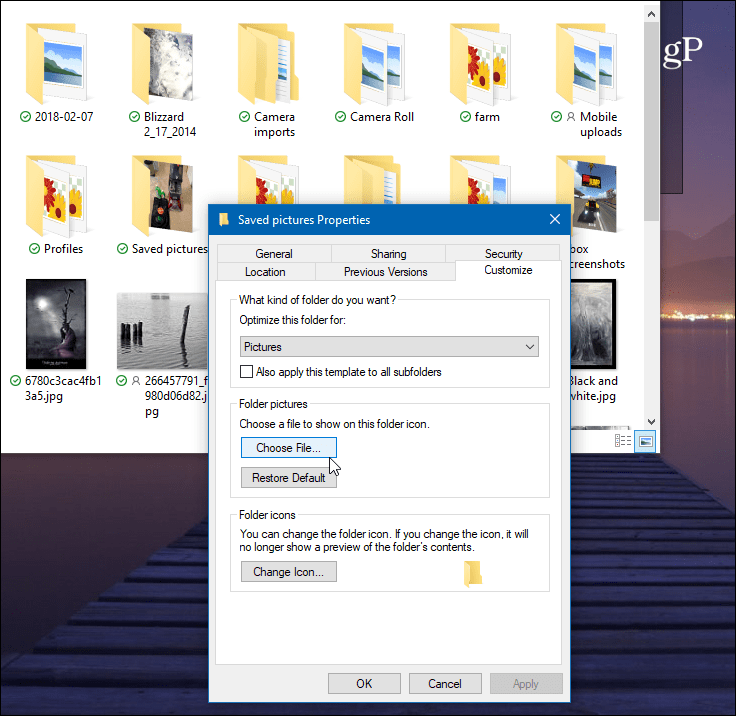
Potom prejdite na umiestnenie požadovaného obrázkapoužit. Môže pochádzať z rovnakého priečinka alebo z iného prístupného umiestnenia vrátane iného disku alebo úložiska Cloud, ako je OneDrive alebo Dropbox. Kliknite na tlačidlo OK a mali by ste vidieť, že sa zmenil obrázok priečinka. Ak ju nevidíte okamžite, jednoducho obnovte priečinok.
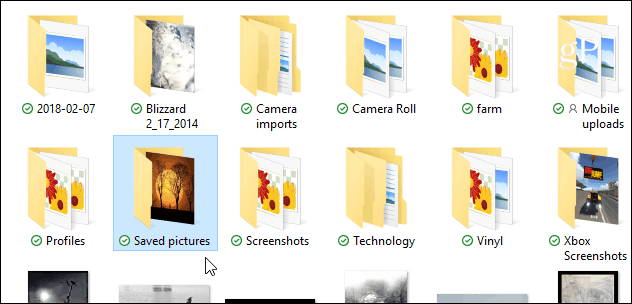
Ďalším spôsobom, ako to dosiahnuť, je použitie trikuto bolo približne od XP dní a skôr. Tento trik vám umožňuje nastaviť konkrétny obrázok v priečinku, ktorý sa má zobraziť ako predvolený. Tam, kde vyššie uvedený spôsob umožňuje vybrať si z ľubovoľného miesta. Teraz, keď premenujete obrázok, mali by ste ho najskôr vytvoriť v rovnakom priečinku a potom ho premenovať.
Otvorte priečinok s obrázkom, ktorý chcete nastaviťako predvolené. Potom premenujte požadovaný obrázok na „folder.gif“ a kliknite na „Áno“ v zobrazenom dialógovom okne s potvrdením. Po návrate sa zobrazí obrázok, ktorý ste premenovali.
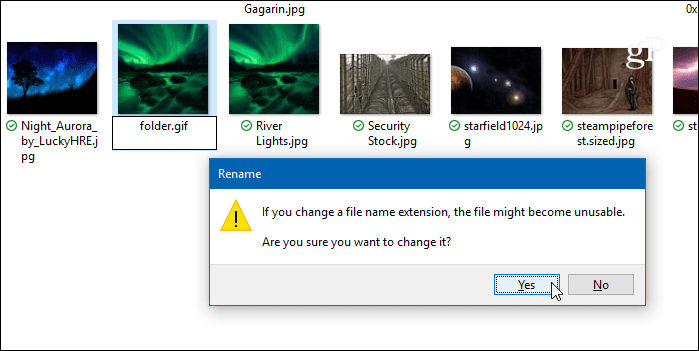
Majte na pamäti, že ak použijete prvý spôsobvyššie, kde zmeníte vlastnosti priečinka, obrázok, ktorý tam vyberiete, prepíše všetko, čo ste nastavili, jeho premenovaním na „folder.gif“, takže podľa toho použite jeden alebo druhý.










Zanechať komentár